Slack에서 투표를 만들고 사용하는 방법

직원이나 팀 구성원의 의견을 수집하고 싶을 때 Slack에서 설문 조사를 해보는 것은 어떻습니까? 이미 Slack을 사용하고 있다면 이곳이 최적의 장소입니다.
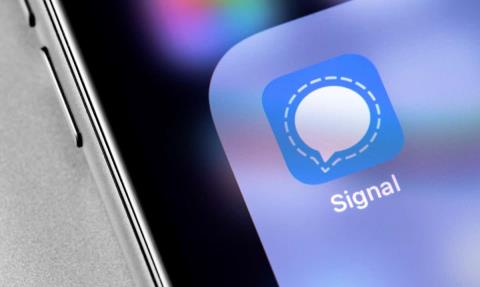
대화를 안전하게 유지하려면 보안 메시징 앱인 Signal보다 더 나은 방법은 없습니다. Signal의 종단 간 암호화 덕분에 Signal을 비롯한 그 누구도 귀하의 통화를 듣거나 메시지를 읽을 수 없습니다.
Signal에서 높은 수준의 보안을 얻기 위해 설정을 조정할 필요가 없습니다 . 이러한 기능은 내장되어 있습니다. 그러나 앱을 최대한 활용하기 위해 몇 가지 조정을 할 수 있습니다. Signal 사용 방법을 보여주고 시도해보고 싶은 몇 가지 팁과 요령을 제공합니다.
왜 시그널인가?
시그널은 많은 일을 하고 있습니다.
Signal을 사용하면 음성 통화, 영상 통화, 그룹 통화, SMS/문자 메시지를 모두 엔드 투 엔드 암호화 로 걸 수 있습니다 . Edward Snowden 및 Elon Musk와 같은 사람들은 WhatsApp, Telegram 또는 Facebook Messenger와 같은 다른 메시징 서비스 대신 Signal에 의존하여 메시지를 해커의 손에 넣지 못하게 합니다.
시그널 메신저 설치
Google Play 스토어에서 Android 기기용 Signal을 받으세요 . iPhone 또는 iPad 사용자는 Apple 앱 스토어를 방문하여 Signal을 설치 해야 합니다 . 또는 휴대폰 브라우저에서 signal.org/install을 방문하십시오.
Signal 앱을 설치하면 전화번호로 등록하라는 메시지가 표시됩니다. 문자 메시지 확인 코드를 통해 확인하고 PIN을 생성한 다음 프로필을 작성합니다. 닉네임을 자유롭게 사용하세요!
데스크톱에서도 Signal 사용
휴대전화에 암호화된 메시지 앱을 설치한 후 Signal의 데스크톱 앱 도 사용해 보세요. Signal 데스크톱 앱은 Windows, Mac 및 Linux에서 사용할 수 있습니다. 데스크톱 또는 iPad 앱을 사용하도록 선택한 경우 전화 앱으로 연결됩니다.
Android에서 Signal의 오른쪽 상단 모서리 또는 왼쪽 상단 모서리에 있는 프로필 아이콘을 탭하여 설정 > 연결된 장치를 탭합니다 . iOS에서 Signal 설정 > 새 기기 연결을 탭합니다 . 그런 다음 선택한 앱을 사용하여 데스크톱 앱에서 QR 코드를 스캔합니다.
추가 보안 및 개인 정보 설정
다음을 포함한 옵션에 액세스하려면 설정 > 개인 정보를 누릅니다 .
신호 메시지를 사라지게 만들기
사라지는 메시지 옵션 도 설정 > 개인 정보 아래에 있습니다 . 새 채팅에 대한 기본 타이머를 활성화하면 시작하는 모든 새 채팅이 수신자가 본 후에 사라집니다.
화면 잠금 신호
Android에서 설정 > 개인 정보 로 이동하고 앱 보안 아래에서 화면 잠금을 토글하여 Android의 화면 잠금을 적용하거나 지문을 토글하여 Signal 앱을 엽니다.
신호 세션의 보안 확인
안전 번호로 세션을 확인하여 제3자가 대화를 가로채고 있지 않은지 확인하십시오. 대화를 열고 대화 중인 사람의 이름을 탭합니다. 거기에서 보안 번호 보기 를 탭합니다 . 상대방에게 똑같이 하도록 요청하십시오.
표시되는 안전 번호를 비교하여 대화 상대가 보는 번호와 일치하는지 확인하거나, 대화 파트너와 같은 장소에 있는 경우 전화기의 QR 코드를 스캔 할 수 있습니다.
iCloud와 iPhone 통화 기록 동기화 비활성화
음성 통화에 Signal을 사용하는 iPhone의 Signal 사용자는 iCloud에 대한 통화 기록 동기화를 비활성화할 수 있습니다. Signal 설정 > 개인 정보 보호 > 최근 통화 표시 로 이동 하고 비활성화 옵션을 선택했는지 확인하여 동기화가 비활성화되어 있는지 확인합니다 .
Signal의 그룹 채팅
그룹 채팅을 만들려면 연필 아이콘을 탭한 다음 새 그룹 을 탭합니다 . 연락처 목록에서 그룹 구성원을 선택합니다. 그런 다음 화살표 아이콘을 탭하여 계속 진행합니다. 그룹에 이름을 지정하고 만들기 를 탭합니다 . 친구 초대 를 탭하여 더 많은 친구를 그룹에 초대합니다 . 새 구성원을 승인하고 그룹 채팅에 대한 링크를 활성화 및 공유할 관리자를 선택할 수 있습니다. Signal, 다른 메시징 앱 또는 QR 코드를 통해 링크를 공유합니다.
채팅 배경화면 및 테마
더보기 (점 3개) > 대화 / 그룹 설정 > 채팅 색상 및 배경 화면을 탭하여 채팅 배경화면 또는 테마를 선택합니다 . 거기에서 채팅 색상과 배경 화면을 선택할 수 있습니다. 배경화면의 경우 Signal 사전 설정을 선택하거나 사진을 선택할 수 있습니다.
GIF 및 스티커 사용
Android 사용자는 메시지 필드 왼쪽에 있는 GIF 버튼을 눌러 채팅에 GIF와 스티커를 추가할 수 있습니다.
iPhone 사용자는 메시지 필드 오른쪽에 있는 버튼을 눌러 스티커를 추가할 수 있습니다. GIF를 추가하려면 iPhone 사용자는 더하기 아이콘을 탭한 다음 GIF를 탭해야 합니다 .
나만의 암호화 스티커 팩 만들기
Signal 데스크톱 애플리케이션에서 파일 > 스티커 팩 만들기/업로드를 선택합니다 . 최대 200개의 스티커를 추가하여 맞춤형 스티커 팩을 만들 수 있습니다. 그러면 내가 만든 팩에서 스티커를 보낸 사람(또는 링크를 공유한 모든 사람)이 스티커 팩을 볼 수 있습니다.
Signal에서 파일 보내기
대화를 선택하고 메시지 필드 옆에 있는 더하기 아이콘을 누릅니다. 여기에서 갤러리를 탭하여 카메라 롤에서 이미지를 선택합니다. 다른 종류의 파일을 보내려면 파일을 누르고 보내려는 파일을 찾습니다. 보내기 아이콘을 탭하여 파일을 보냅니다. 연락처나 위치를 보낼 수도 있습니다.
Signal을 사용하면 얼굴이나 기타 민감한 영역과 같은 사진이나 동영상을 보낼 때 이미지의 일부를 흐리게 처리할 수 있습니다.
자신에게 메모 만들기
자신에게 메모를 보내는 것은 다른 사람에게 메시지를 보내는 것과 같습니다. 먼저 연필 아이콘을 탭하여 새 메시지를 시작합니다. 그런 다음 연락처 목록에서 자신에게 메모를 스크롤하거나 검색하세요 . 연결된 장치를 활성화하면 메모가 모든 장치에서 동기화됩니다.
인앱 결제하기
Signal을 사용하여 연락처에 인앱 결제를 할 수 있지만 먼저 결제 기능을 활성화해야 합니다. 설정 > 결제 로 이동하여 결제 활성화 버튼을 탭합니다 . 이 기능은 Signal이 "개인 정보 보호에 중점을 둔 새로운 디지털 통화"라고 설명하는 MobileCoin을 사용합니다. Signal의 인앱 결제 및 MobileCoin에 대해 자세히 알아보세요 .
프록시 지원
일부 국가에서는 Signal을 차단했습니다. Android 휴대전화가 있는 경우 프록시를 사용할 수 있습니다 . 설정 > 데이터 및 저장소 > 프록시 사용 으로 이동합니다 . 그런 다음 기능을 켜고 프록시 주소를 입력합니다.
Signal은 다음 방법 중 하나를 사용하여 프록시 주소를 찾을 것을 권장합니다.
이러한 기본 팁은 Signal을 빠르게 설정하고 사용하는 데 도움이 됩니다. Signal을 매일 사용하십니까? 당신의 인상은 무엇입니까?
스크린샷 차단
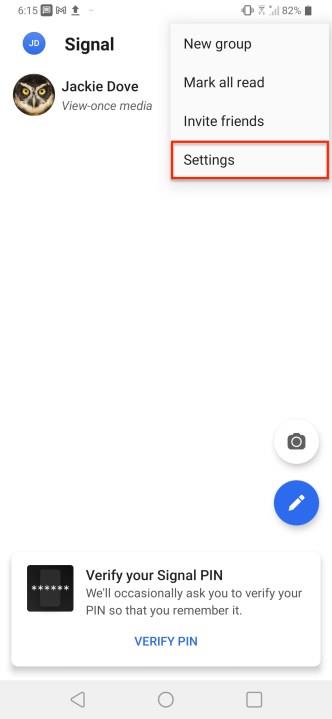
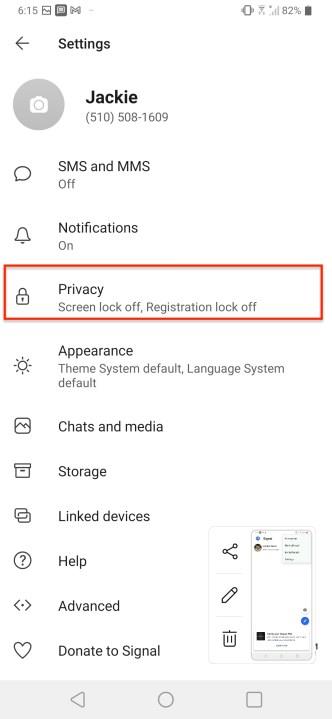
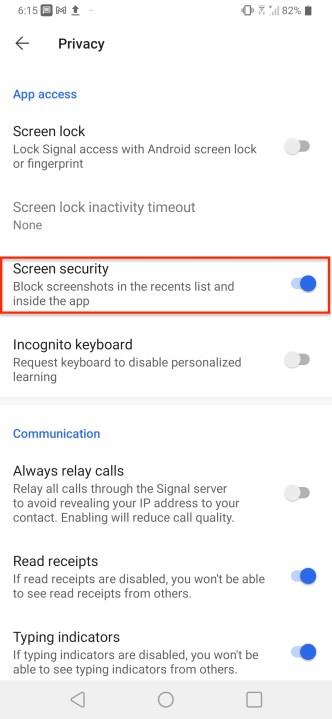
메시지를 비공개로 유지하는 것이 Signal의 존재 이유입니다. 메시지를 읽은 후 또는 일정 시간이 지나면 사라지도록 설정하는 것 외에도 해당 메시지가 스크린샷을 통해 캡처되어 후손을 위해 저장되는 것을 방지할 수도 있습니다. Signal의 화면 보안 기능은 메시지가 기록되지 않도록 보장합니다. 설정 > 개인 정보 보호 > 화면 보안 으로 이동하여 컨트롤을 켜세요. 이렇게 하면 귀하로부터 메시지를 받는 사람 중 누구도 대화 내용을 스크린샷으로 캡처할 수 없습니다.
얼굴이나 물체를 흐리게 처리
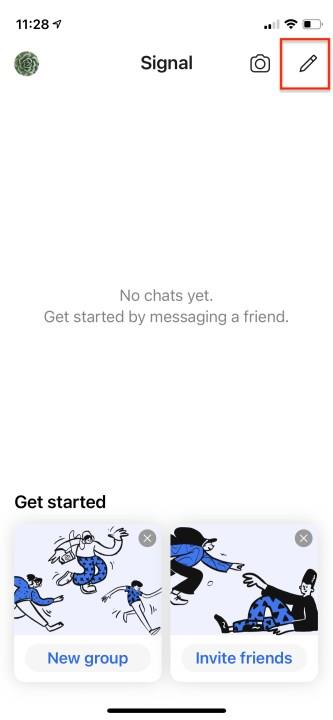
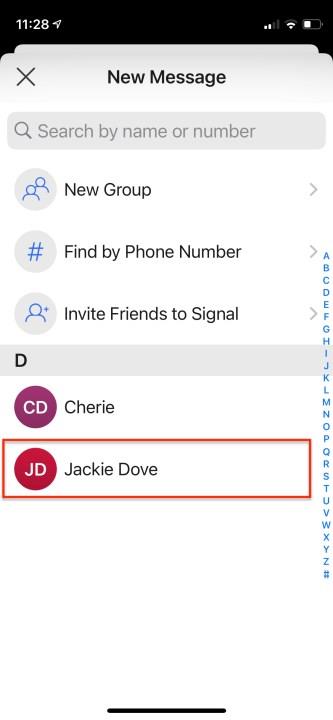
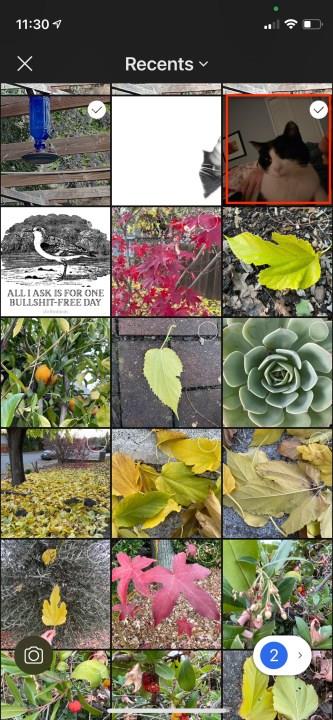



Signal을 사용하면 내장된 이미지 편집 도구를 사용하여 표시하고 싶지 않은 얼굴이나 이미지의 다른 부분을 흐리게 할 수 있습니다. 사진 편집기를 사용하여 이미지 흐림 옵션을 전환하여 얼굴을 감지하고 자동으로 흐리게 하거나 사진의 다른 부분을 수동으로 흐리게 합니다. 수행 방법은 다음과 같습니다.
사라지는 메시지 보내기
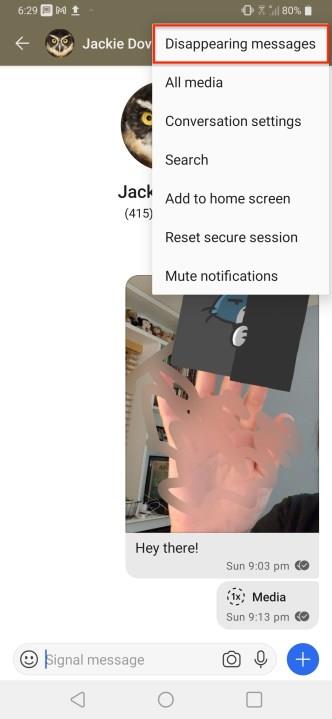
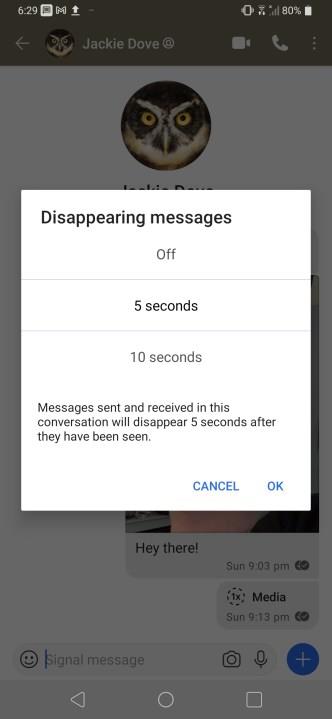
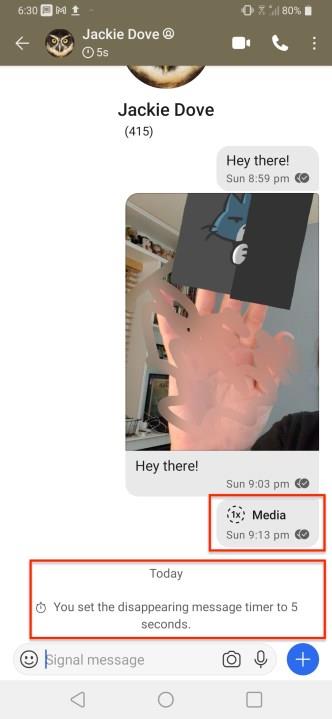
옛날 TV 비밀요원 프로그램에서는 간첩이 지시사항을 읽은 후 파기하라는 지시를 내리는 경우가 많았다. Signal에서 사라지는 메시지는 그런 종류입니다. 앱은 처음 읽은 후 지정된 시간( 사용자 프로필 > 사라지는 메시지 > 간격을 통해 5초, 10초 또는 30초)이 지나면 선택한 메시지를 삭제할 수 있습니다 . 이는 보편적인 설정은 아니지만 메시지 수준에 존재하므로 원하는 메시지는 유지하고 저장하고 싶지 않은 메시지는 거의 즉시 제거할 수 있습니다.
직원이나 팀 구성원의 의견을 수집하고 싶을 때 Slack에서 설문 조사를 해보는 것은 어떻습니까? 이미 Slack을 사용하고 있다면 이곳이 최적의 장소입니다.
JSON 파일을 받았지만 여는 방법을 몰랐던 적이 있습니까? JSON 파일을 쉽게 여는 방법과 관련된 유용한 팁을 알아보세요.
컴퓨터, 무선 라우터, 게임 콘솔 등 모든 장치에 대해 펌웨어 업그레이드를 설치할 가치가 있다고 항상 믿고 있으며 앞으로도 그럴 것입니다. 이 기사에서는 PSP 장치에서 펌웨어를 업그레이드하는 데 필요한 단계를 안내합니다.
다른 운영 체제가 설치된 컴퓨터에 여러 파티션이 있습니까? 그렇다면 컴퓨터가 시작될 때 적절한 운영 체제를 로드하도록 Windows의 활성 파티션을 변경할 수 있습니다.
무선 라우터에서 SSID 브로드캐스트를 비활성화하는 옵션을 고려하고 있다면 관련된 실제 보안 문제를 이해해야 합니다. SSID 브로드캐스트를 비활성화하면 표준 무선 네트워크 어댑터를 사용하여 사용 가능한 네트워크를 검색할 때 네트워크 이름이 표시되지 않습니다.
이미지는 단독으로 설 수 있습니다. 그러나 때로는 여러 이미지를 하나의 PDF 파일로 결합하여 저장하거나 공유해야 합니다.
Twitter는 의견을 공유하고, 다른 사람과 대화하고, 소셜 미디어 프로필을 구축하여 친구를 지원하고 관심 분야를 팔로우하기에 좋은 곳입니다. 그러나 팔로우하는 계정을 추적하는 것은 어려울 수 있습니다.
좋아하는 시리즈에 몰두하거나 친구들과 Netflix를 즐기는 중이라면 Netflix가 멈추거나 충돌하거나 익숙하지 않은 오류 코드가 표시되면 매우 짜증날 수 있습니다. 발생할 수 있는 일반적인 오류 중 하나는 Netflix 코드 UI-800-3입니다.
소비자 권리가 매우 중요한 세상에서 인터넷 회사가 지속적으로 '최대' 속도를 제공하거나 지불한 속도를 제공하지 못하는 것이 이상해 보입니다. 이 기사에서는 귀하가 얻을 수 있는 속도가 귀하가 얻어야 하는 속도인지 확인하기 위해 취할 수 있는 단계를 살펴봅니다.
Spotify에서 음악을 얻는 방법을 궁금해하는 새로운 아티스트이십니까? 디지털 시대에 음악을 배포하는 것은 예전과 매우 다릅니다.
자신의 비디오 또는 기타 미디어 프로젝트를 제작하는 경우 인터넷에서 원하는 음악을 가져올 수 없습니다. 제트 전투기를 타고 미국의 하늘을 날고 촬영을 하고 있다면 Kenny Loggins의 "Danger Zone" 노래를 사용하고 도망칠 수는 없습니다.
첫 번째 Discord 서버를 시작할 때 가장 먼저 해야 할 일 중 하나는 서버 사용자에게 할당할 수 있는 역할을 생성하는 것입니다. Discord의 역할은 그룹 내에서 특정 능력을 제공하는 위치입니다.
낮은 볼륨의 오디오 파일은 거의 쓸모가 없을 수 있으며 특히 원본 오디오를 다시 녹음할 수 없는 경우 매우 실망스럽습니다. 랩탑에서 들으려는 MP3 노래든 충분히 크지 않은 녹음된 오디오 파일이든, 거의 모든 오디오 파일의 볼륨을 높이는 작업은 데스크탑 또는 온라인 오디오 편집 소프트웨어를 사용하여 쉽게 수행할 수 있습니다.
소셜 미디어에서 휴식을 원하는 것은 이해할 수 있습니다. 확인하지 않고 방치하면 소셜 미디어 사용은 겉보기에 끝없는 시간 낭비로 바뀔 수 있습니다.
주로 게이머가 사용하는 인스턴트 메시징 및 VoIP 서비스가 어떻게 교육 및 비즈니스에서 선택하는 통신 도구가 되었습니까? 대답은 매우 간단합니다.
혼자서 모든 일을 하고 있다면 Facebook에서 그룹을 관리하는 것이 어려울 수 있습니다. 콘텐츠를 편집 및 게시하고, 댓글 및 회원을 관리하고, 페이지 메트릭을 기반으로 보고서를 생성하는 데 도움을 줄 다른 사람이 한 명 이상 필요합니다.
Twitter 사진 및 비디오를 다운로드하는 방법을 알고 싶습니다. 실제로 매우 간단합니다.
어느 시점에서 페이지를 이동하거나 페이지를 삭제하거나 페이지 또는 페이지 집합을 별도의 PDF 파일로 추출하여 PDF 파일을 편집해야 했을 것입니다. 최근에 몇 개의 PDF 페이지 순서를 변경하고 다른 페이지 세트를 별도의 PDF 파일로 추출해야 했습니다.
암호를 잊어버렸지만 컴퓨터 어딘가에 저장되어 있다는 것을 알고 있는 경우 Windows에 저장된 암호에 액세스하여 암호가 있는지 확인할 수 있습니다. Windows는 실제로 저장된 모든 암호 목록을 유지하고 원할 때 액세스할 수 있도록 합니다.
모든 웹 브라우저는 프로그램이 마이크와 웹캠에 액세스할 수 있도록 활성화된 특정 권한이 필요합니다. 마이크와 카메라에 대한 액세스를 거부하여 브라우저가 사용자를 듣거나 보지 못하도록 할 수 있습니다.
Zoom 프로필 사진을 제거하는 방법과 그 과정에서 발생할 수 있는 문제를 해결하는 방법을 알아보세요. 간단한 단계로 프로필 사진을 클리어하세요.
Android에서 Google TTS(텍스트 음성 변환)를 변경하는 방법을 단계별로 설명합니다. 음성, 언어, 속도, 피치 설정을 최적화하는 방법을 알아보세요.
Microsoft Teams에서 항상 사용 가능한 상태를 유지하는 방법을 알아보세요. 간단한 단계로 클라이언트와의 원활한 소통을 보장하고, 상태 변경 원리와 설정 방법을 상세히 설명합니다.
Samsung Galaxy Tab S8에서 microSD 카드를 삽입, 제거, 포맷하는 방법을 단계별로 설명합니다. 최적의 microSD 카드 추천 및 스토리지 확장 팁 포함.
슬랙 메시지 삭제 방법을 개별/대량 삭제부터 자동 삭제 설정까지 5가지 방법으로 상세 설명. 삭제 후 복구 가능성, 관리자 권한 설정 등 실무 팁과 통계 자료 포함 가이드
Microsoft Lists의 5가지 주요 기능과 템플릿 활용법을 통해 업무 효율성을 40% 이상 개선하는 방법을 단계별로 설명합니다. Teams/SharePoint 연동 팁과 전문가 추천 워크플로우 제공
트위터에서 민감한 콘텐츠를 보는 방법을 알고 싶으신가요? 이 가이드에서는 웹 및 모바일 앱에서 민감한 콘텐츠를 활성화하는 방법을 단계별로 설명합니다. 트위터 설정을 최적화하는 방법을 알아보세요!
WhatsApp 사기를 피하는 방법을 알아보세요. 최신 소셜 미디어 사기 유형과 예방 팁을 확인하여 개인 정보를 안전하게 보호하세요.
OneDrive에서 "바로 가기를 이동할 수 없음" 오류를 해결하는 방법을 알아보세요. 파일 삭제, PC 연결 해제, 앱 업데이트, 재설정 등 4가지 효과적인 해결책을 제공합니다.
Microsoft Teams 파일 업로드 문제 해결 방법을 제시합니다. Microsoft Office 365와의 연동을 통해 사용되는 Teams의 파일 공유에서 겪는 다양한 오류를 해결해보세요.




























